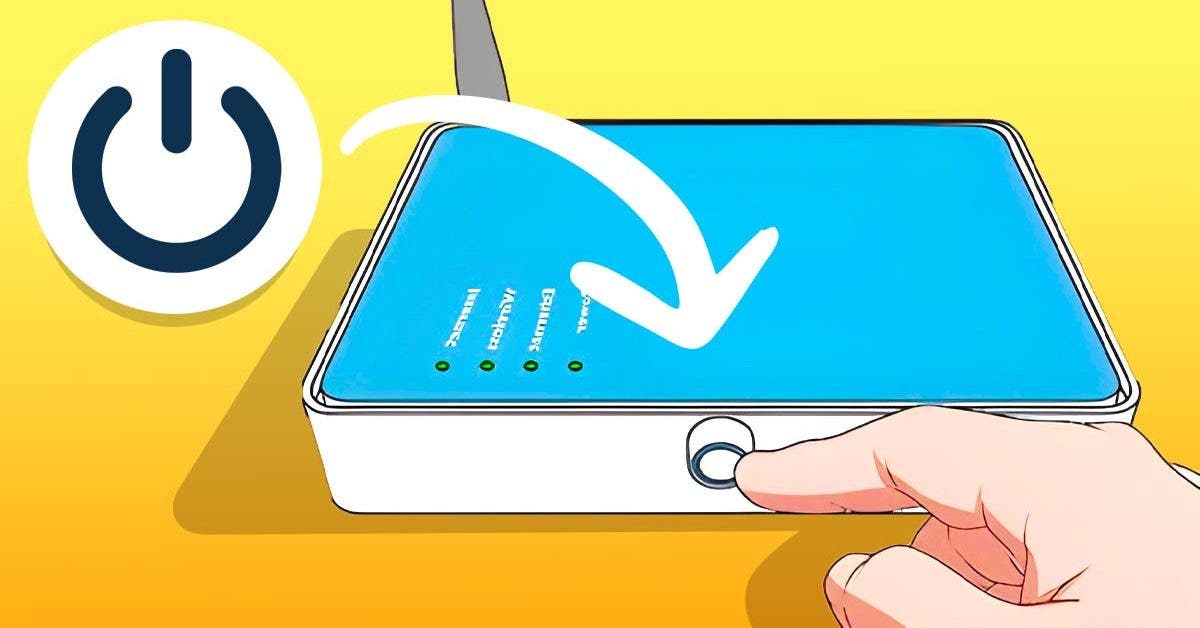Android : Comment se connecter en Wifi sans code ?
Vous souhaitez connecter votre téléphone portable Android à un réseau Wi-Fi, mais vous ne connaissez pas le mot de passe ?Pas de problème : il suffit que quelqu’un à proximité de vous ait un mobile Android et qu’il y soit connecté, pour pouvoir en bénéficier, sans même avoir besoin d’utiliser le mot de passe. Pour ce faire, vous devez simplement suivre les étapes suivantes :
- Entrez dans les paramètres de votre Smartphone Android.
- Accédez ensuite au Wi-Fi.
- Cliquez sur le nom du réseau qui est connecté. A ce moment-là, vous remarquerez un onglet indiquant « Wifi QR Code ».
- Il vous suffit maintenant d’accéder au réseau Wi-Fi du second téléphone portable et de scanner le QR code qui a été affiché.
Une fois cette opération effectuée, les deux mobiles seront connectés au réseau Wi-Fi sans même que vous ayez eu besoin d’entrer le mot de passe. Vous pourrez ensuite partager la connexion avec d’autres personnes en suivant la même procédure.
Comment améliorer le signal Wi-Fi dans votre maison ?
Voici quelques conseils pour optimiser et tirer le meilleur parti des performances du Wi-Fi afin de profiter confortablement de toutes vos activités sur Internet :
- La meilleure façon de profiter de votre service Internet est de connecter directement, via un câble réseau, tous les appareils qui consomment le plus de données, tels que les Smart TV, les ordinateurs et les consoles de jeux vidéo. C’est ainsi que vous réussirez à décongestionner le réseau Wi-Fi domestique.
- Étant donné que le signal Wi-Fi n’est pas conçu pour traverser les murs, les plafonds, les portes et autres obstacles, sa portée dépend surtout de son bon emplacement. Il est donc recommandé de placer le routeur dans un endroit approprié, sans le moindre obstacle, pour favoriser une propagation adéquate du signal.
- Pour que le Wi-Fi puisse atteindre correctementtoutes les pièces de la maison, il est également recommandé d’installer des dispositifs d’extension de signal. Par exemple, les répéteurs Wi-Fi 360° de Claro optimisent grandement la portée du signal sans fil grâce à leur technologie.
il faut toujours considérer que la vitesse contractuelle du service Internet sera répartie entre tous les appareils connectés en même temps à la maison. Par conséquent, il est important d’acquérir un forfait Internet adapté à vos besoins.